- Հեղինակ Jason Gerald [email protected].
- Public 2024-01-07 16:50.
- Վերջին փոփոխված 2025-01-23 12:20.
Ոմանք կարծում են, որ ձեր ունեցած կապերը ձեր հարստությունն են: Կարող է ցանկանաք Linkedin- ից արտահանել ձեր կոնտակտների անունները և այդ կոնտակտների մասին տեղեկությունները: Հետևեք այս քայլերին ՝ ձեր կոնտակտները Linkedin- ից ստանալու համար, և եթե նախընտրում եք, կարող եք դրանք տեղափոխել Microsoft Outlook, Gmail, Mac OSX Կոնտակտներ կամ Yahoo Mail:
Քայլ
Մեթոդ 1 4 -ից ՝ Կոնտակտների տեղափոխում Microsoft Outlook
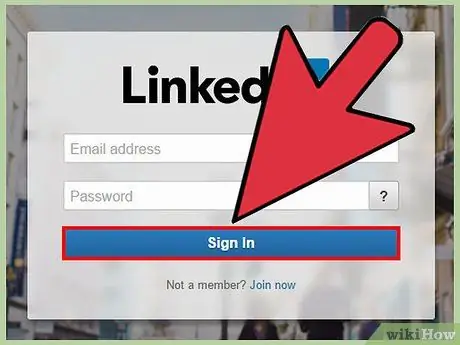
Քայլ 1. Այցելեք LinkedIn էջը և մուտք գործեք ՝ օգտագործելով ձեր հաշվի համապատասխան էլփոստի հասցեն և գաղտնաբառը:
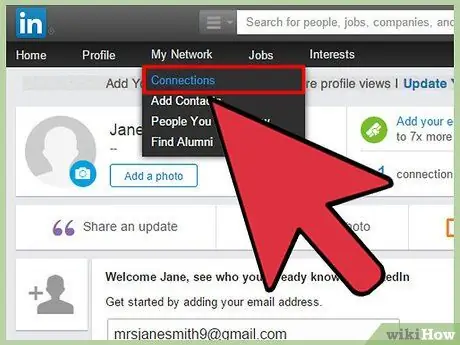
Քայլ 2. Սեղմեք «Networkանց» կոճակը ձեր էջի վերևի ցանկի բարում և կտտացրեք հայտնվող առաջին հատվածին:
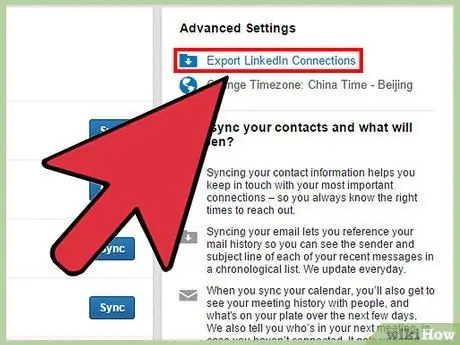
Քայլ 3. Կտտացրեք «Արտահանման կապեր» հղմանը ՝ էջի ներքևի աջ անկյունում:
Գնացեք «Արտահանել Microsoft Outlook (. CSV ֆայլ)» տարբերակը
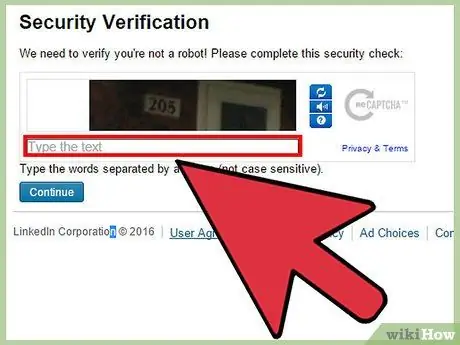
Քայլ 4. Մուտքագրեք տեքստը, որը տեսնում եք պատկերում տեքստային դաշտում և կտտացրեք «Արտահանել» կոճակին:
()
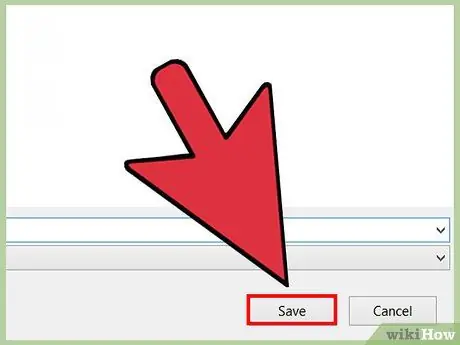
Քայլ 5. Պահեք ֆայլը ձեր համակարգչում:
()
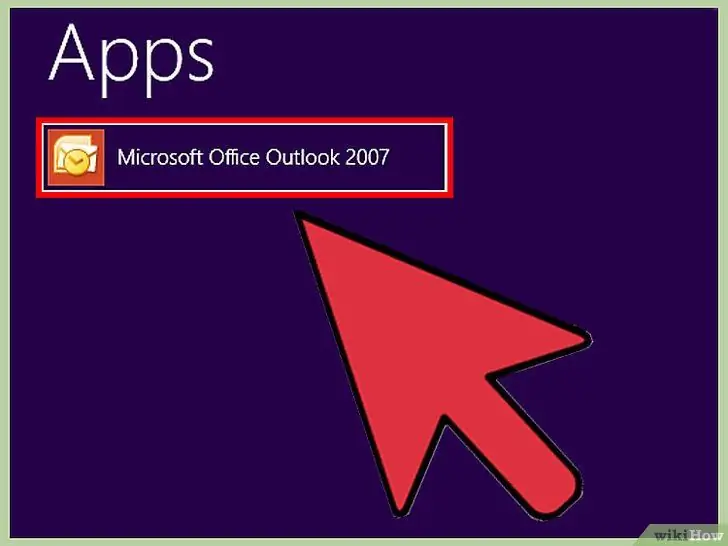
Քայլ 6. Բացեք Microsoft Outlook- ը
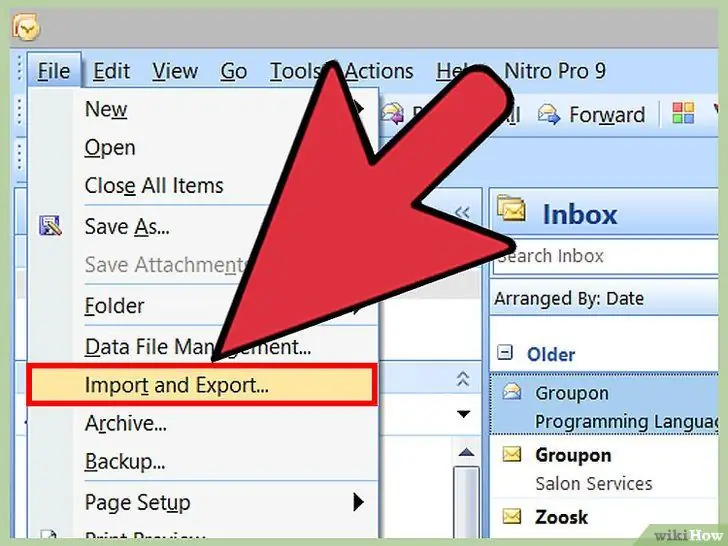
Քայլ 7. Գնացեք ընտրացանկ `« Ներմուծում և արտահանում »
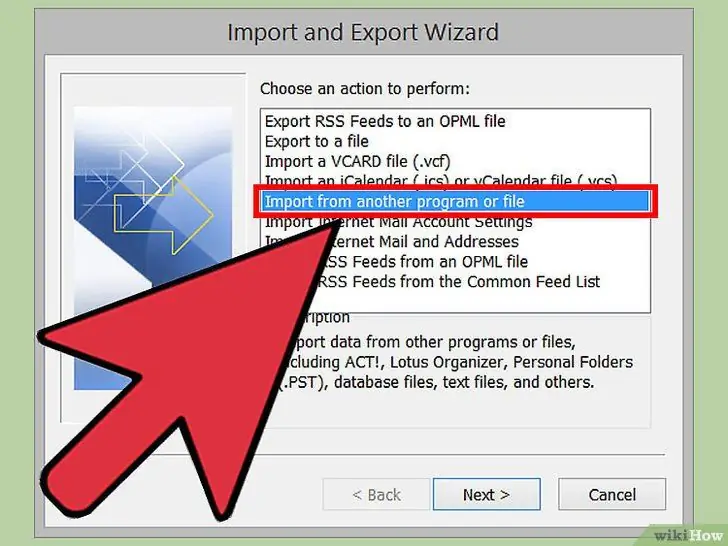
Քայլ 8. Ընտրեք «Ներմուծել այլ ծրագրից կամ ֆայլից» և կտտացրեք «Հաջորդ»
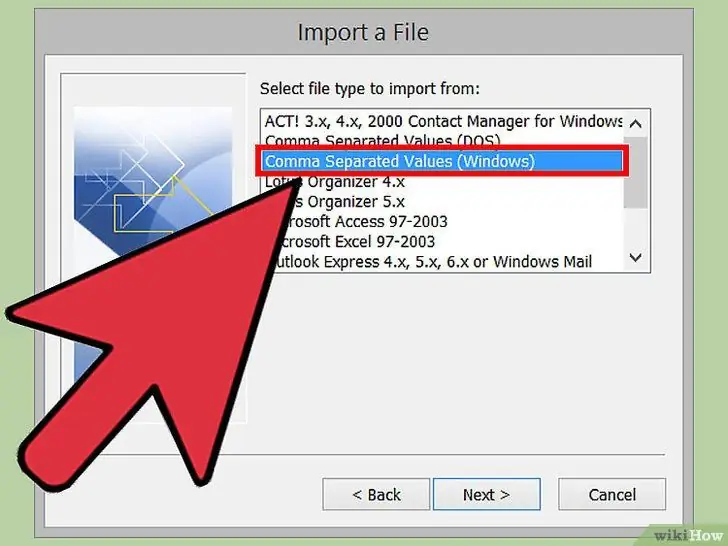
Քայլ 9. Ընտրեք «Ստորակետով առանձնացված արժեքներ (Windows)» և կտտացրեք «Հաջորդ»
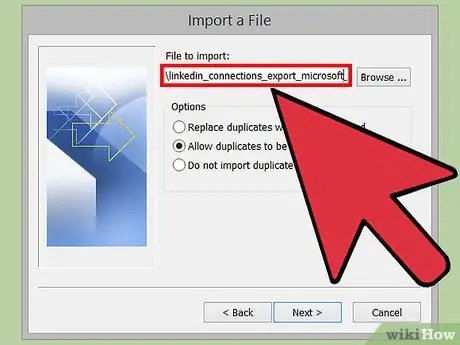
Քայլ 10. Ընտրեք Linkedin- ից տեղափոխված ֆայլը:
Ֆայլը պիտակավորված է «linkedin_connections_export_microsoft_outlook (1).csv»
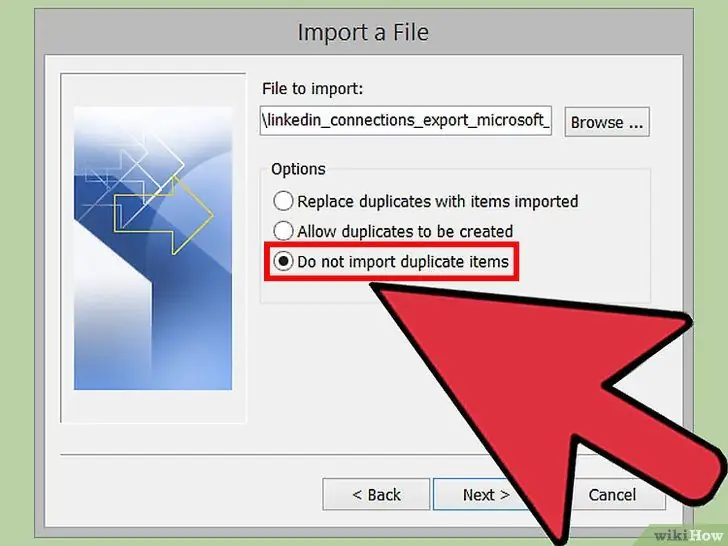
Քայլ 11. Ընտրեք «Մի ներմուծեք կրկնօրինակ տարրեր» և կտտացրեք «Հաջորդ»
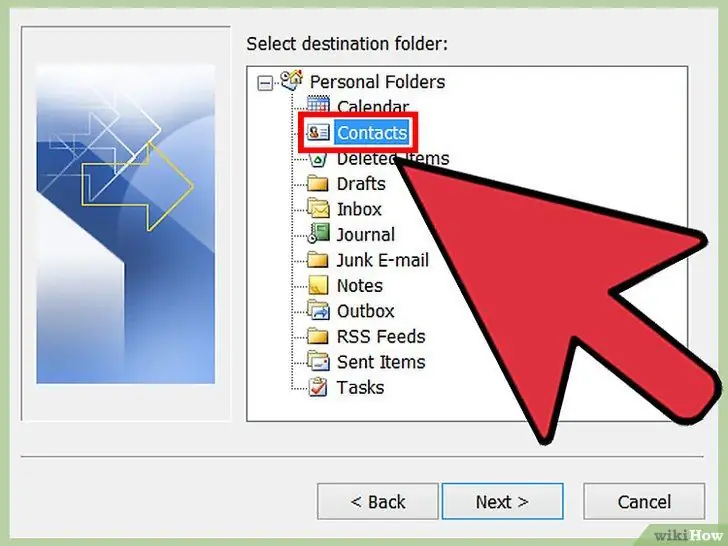
Քայլ 12. Ընտրեք «Կոնտակտներ» ֆայլը և կտտացրեք «Հաջորդ»
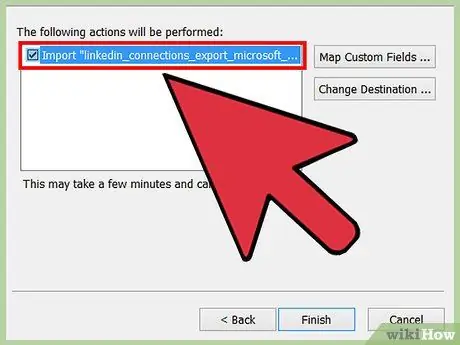
Քայլ 13. Ստուգեք linkin ֆայլի կողքին գտնվող սյունակը և կտտացրեք «Ավարտել» ՝ ներմուծման համար:
Մեթոդ 2 4 -ից ՝ Կոնտակտների տեղափոխում Gmail
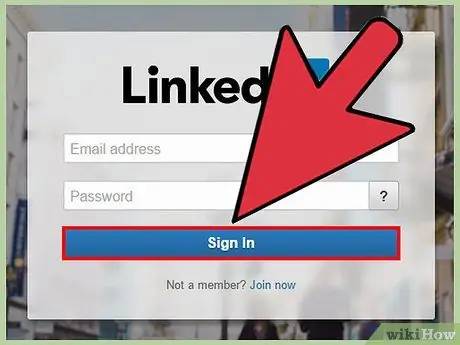
Քայլ 1. Այցելեք LinkedIn էջը և մուտք գործեք ՝ օգտագործելով ձեր հաշվի համապատասխան էլփոստի հասցեն և գաղտնաբառը:
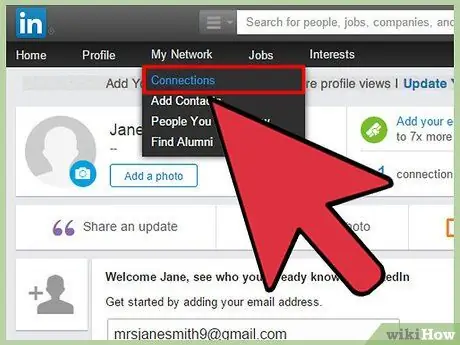
Քայլ 2. Սեղմեք «Networkանց» կոճակը ձեր էջի վերևի ցանկի բարում և կտտացրեք առաջին հատվածին, որը երևում է:
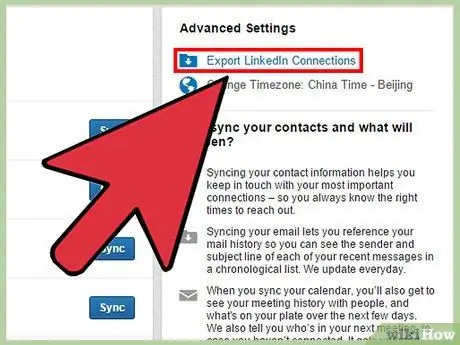
Քայլ 3. Կտտացրեք «Արտահանման կապեր» հղմանը ՝ էջի ներքևի աջ անկյունում:
Քանի որ Gmail ձևաչափով արտահանելու տարբերակ չկա, այնպես որ ընտրեք «Արտահանել Microsoft Outlook (. CSV ֆայլ)» տարբերակը:
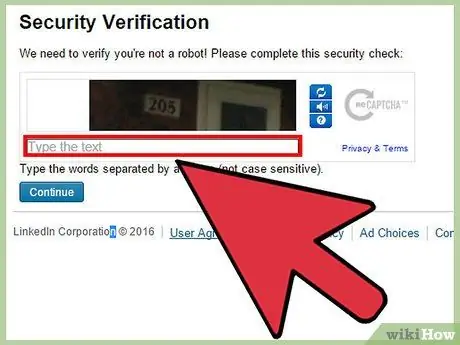
Քայլ 4. Մուտքագրեք տեքստը, որը տեսնում եք պատկերում տեքստային դաշտում և կտտացրեք «Արտահանել» կոճակին:
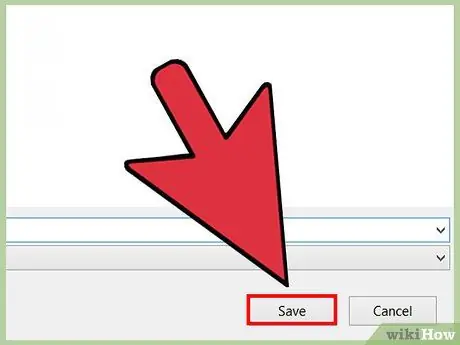
Քայլ 5. Պահեք ֆայլը ձեր համակարգչում:
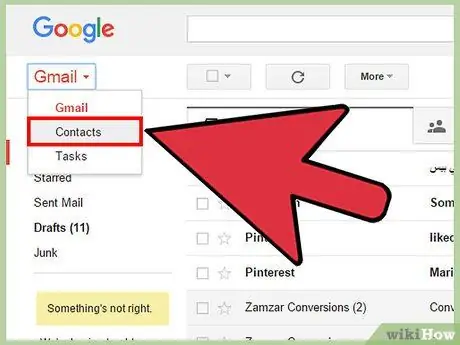
Քայլ 6. Մուտք գործեք ձեր Gmail հաշիվ և կտտացրեք էջի աջ կողմում գտնվող «Կոնտակտներ» հղմանը:
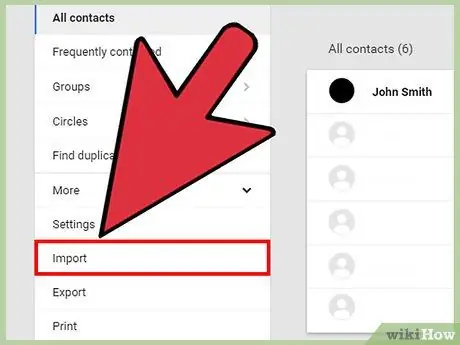
Քայլ 7. Կտտացրեք «Ներմուծել» ՝ «Շարունակություններ» էջի հայտնվելուց հետո:
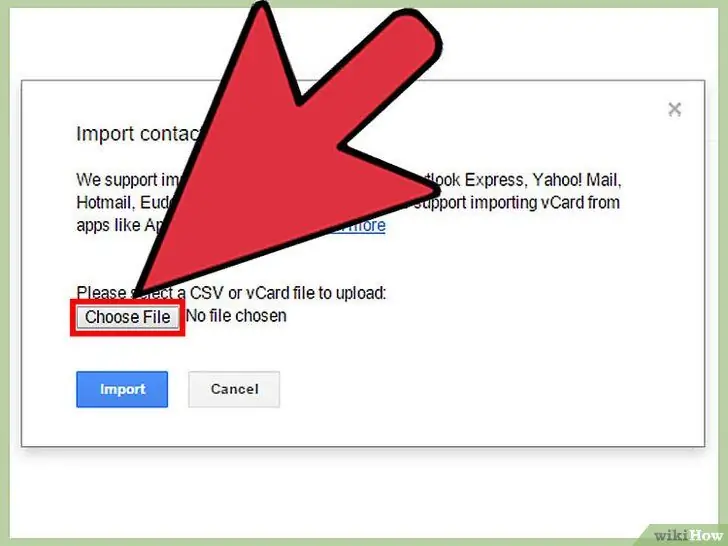
Քայլ 8. Կտտացրեք «Ընտրեք ֆայլ» ՝ ձեր. CVS ֆայլը գտնելու համար, այնուհետև կտտացրեք «Ներմուծել»
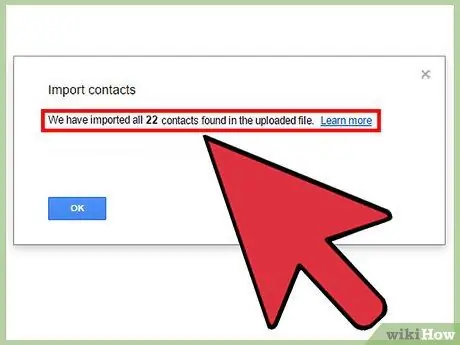
Քայլ 9. Սպասեք որոշ ժամանակ, Gmail- ը ձեր կոնտակտները կտեղափոխի ձեր Gmail հաշիվ:
Մեթոդ 3 4 -ից ՝ Կոնտակտների տեղափոխում Mac OSX հասցեագրք
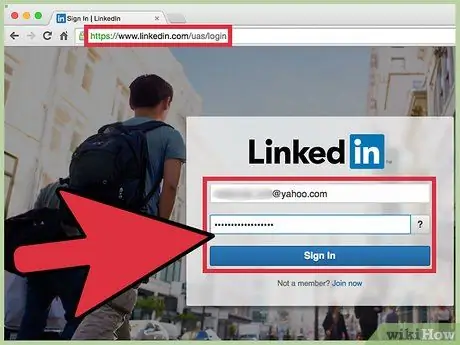
Քայլ 1. Այցելեք LinkedIn էջը և մուտք գործեք ՝ օգտագործելով ձեր հաշվի համապատասխան էլփոստի հասցեն և գաղտնաբառը:
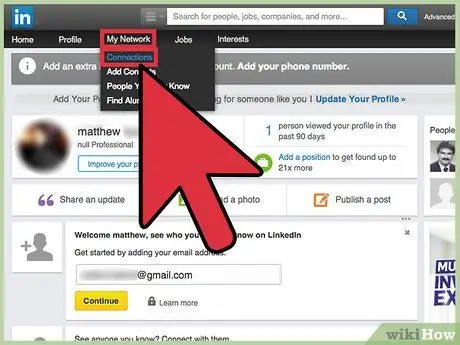
Քայլ 2. Սեղմեք «Networkանց» կոճակը ձեր էջի վերևի ցանկի բարում և կտտացրեք առաջին հատվածին, որը երևում է:
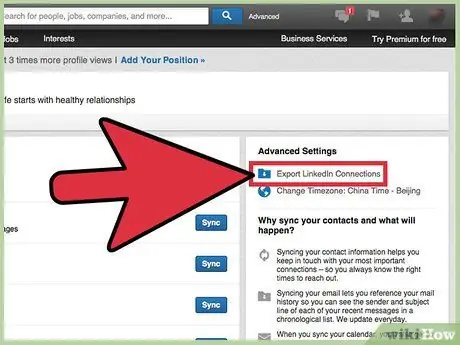
Քայլ 3. Կտտացրեք «Արտահանման կապեր» հղմանը ՝ էջի ներքևի աջ անկյունում:
Մուտքագրեք ընտրացանկը և ընտրեք «Արտահանել Mac OS X հասցեագրք (. VCF ֆայլ)»
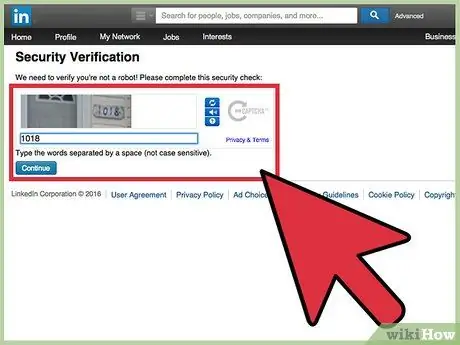
Քայլ 4. Մուտքագրեք տեքստը, որը տեսնում եք պատկերում տեքստային դաշտում և կտտացրեք «Արտահանել» կոճակին:
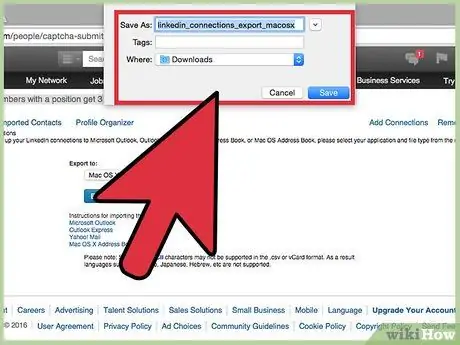
Քայլ 5. Պահեք ֆայլը ձեր համակարգչում:
Ֆայլը կպիտակավորվի «linkedin_connections_export_macosx.vcf»]
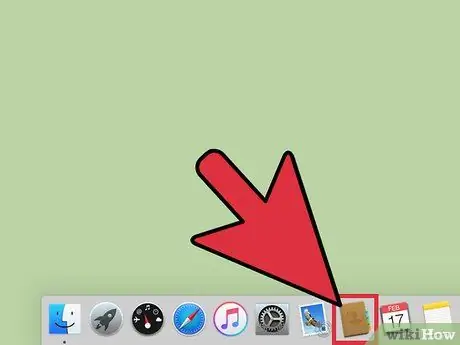
Քայլ 6. Բացեք «Կոնտակտներ» ձեր Mac- ում:
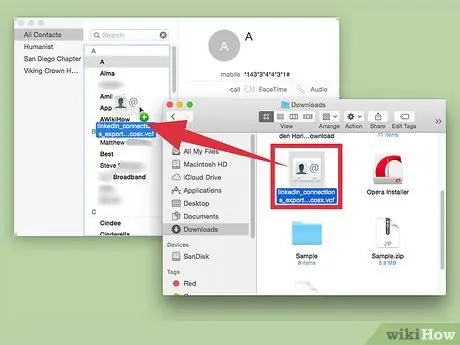
Քայլ 7. Քաշեք հղված ֆայլը կոնտակտների հավելված:
Քայլ 8. Կատարված է:
Մեթոդ 4 -ից 4 -ը. Կոնտակտների տեղափոխում Yahoo Mail
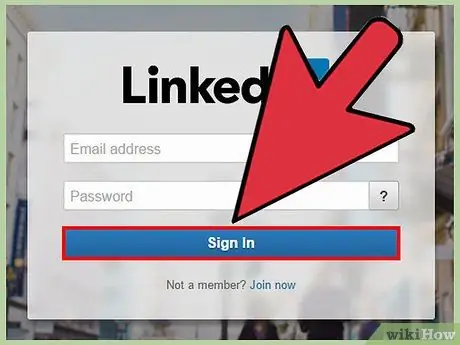
Քայլ 1. Այցելեք LinkedIn էջը և մուտք գործեք ՝ օգտագործելով ձեր հաշվի համապատասխան էլփոստի հասցեն և գաղտնաբառը:
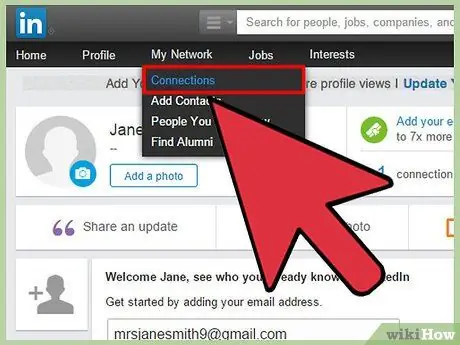
Քայլ 2. Սեղմեք «Networkանց» կոճակը ձեր էջի վերևի ցանկի բարում և կտտացրեք առաջին հատվածին, որը երևում է:
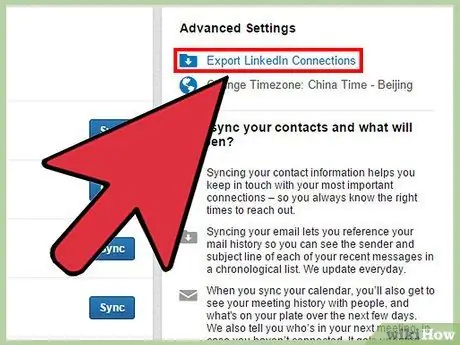
Քայլ 3. Կտտացրեք «Արտահանման կապեր» հղմանը ՝ էջի ներքևի աջ անկյունում:
Մուտքագրեք ընտրացանկը և ընտրեք «Արտահանել Mac OS X հասցեագրք (. VCF ֆայլ)»
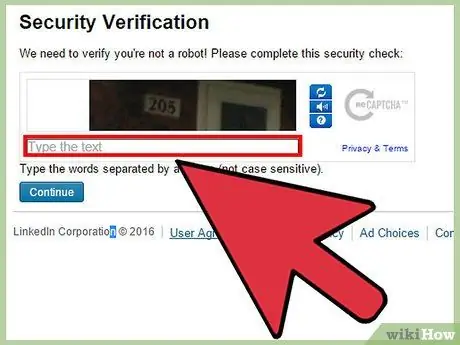
Քայլ 4. Մուտքագրեք տեքստը, որը տեսնում եք պատկերում տեքստային դաշտում և կտտացրեք «Արտահանել» կոճակին:
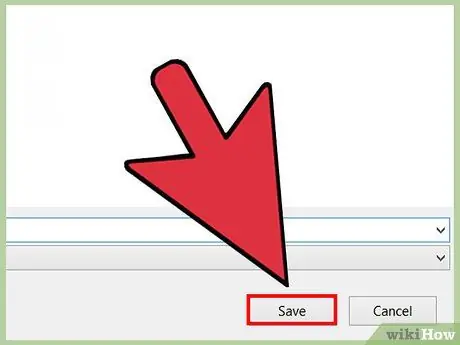
Քայլ 5. Պահեք ֆայլը ձեր համակարգչում:
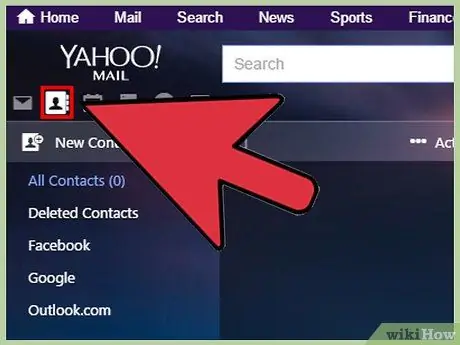
Քայլ 6. Բացեք ձեր Yahoo Mail- ը:
Կտտացրեք «Կոնտակտներ» ՝ ձախ վերևի երկրորդ պիտակի վրա:
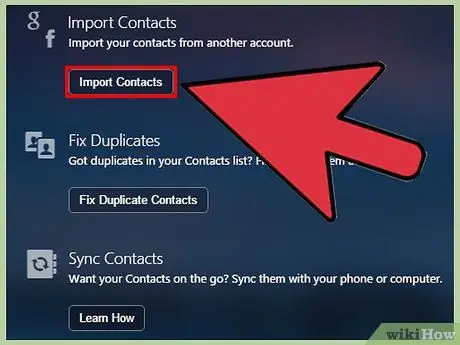
Քայլ 7. Ընտրեք «Ներմուծեք կոնտակտներ:
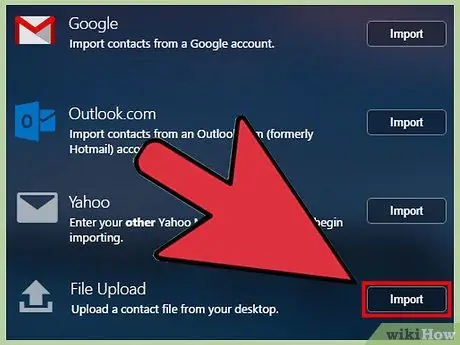
Քայլ 8. Ընտրեք «Ֆայլից:
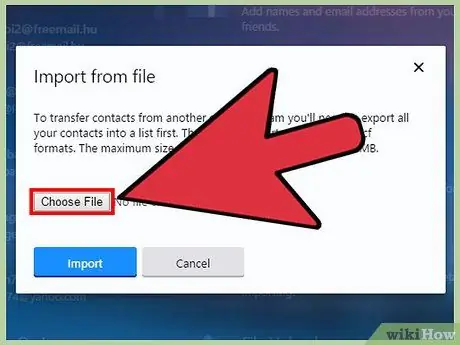
Քայլ 9. Ընտրեք «Ընտրեք ֆայլը:
"Գտեք Linkedin- ից պահած ֆայլը, որը պիտակավորված է" linkedin_connections_export_yahoo.csv ":
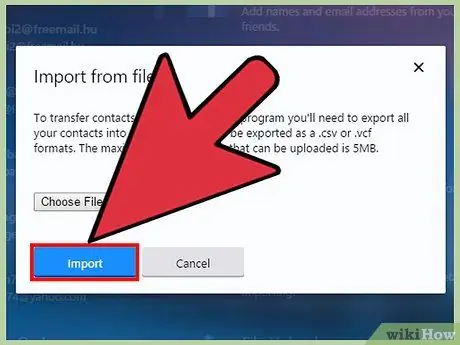
Քայլ 10. Սեղմեք «Վերբեռնել» կոճակը:
Խորհուրդներ
- Փոխանցումը ձեզ կտա միայն ձեր անունը, ազգանունը և էլ. Հասցեն: Առկա էլ.փոստի հասցեն այն էլ.փոստի հասցեն է, որը ձեր կոնտակտն օգտագործում է linkedin- ում, սակայն կոնտակտների մեծ մասի համար էլփոստի հասցեն կարող է փոխվել:
- Լեզուները, ինչպիսիք են ճապոներենը, չինարենը, եբրայերենը կամ այլ լեզուները, կարող են չաշխատել, քանի որ linkedin- ը չի աջակցում այս լեզվի գործառույթները:
- Դուք կարող եք կիսվել և առաջարկել խումբը ձեր ընկերներին կամ գործընկերներին `կտտացնելով խմբի էջի վերևի աջ մասում գտնվող« Փոխանցել այս խմբին »հղմանը:
Գուշացում
- Դուք չեք կարող թարմացնել ձեր LinkedIn կարգավիճակը ՝ օգտագործելով «@replies» պարունակող թվիթերյան հաղորդագրություններ:
- Խմբից դուրս գալու դեպքում դուք կկորցնեք խմբի բոլոր հնարավորությունները, ինչպիսիք են անմիջական շփումը խմբի անդամների հետ: Դուք կարող եք փորձել նորից մտնել խումբ ցանկացած պահի, քանի դեռ խմբի սեփականատերը չի հեռացրել ձեզ:






